Vsebina:
Izbira in dodajanje stolpčne diagrama na list
Trenutno v Excel ni posebne vrste diagramov, imenovanih stolpčni, zato boste morali izbrati ustrezen variant iz splošnega seznama, pri čemer bodite pozorni le na podobne objekte. Za to bo potrebno odpreti seznam vseh grafikonov in se seznaniti z njihovim prikazom.
- Po potrebi označite tabelo, okoli katere se gradi grafikon, in če je na listu le ena, takoj preidite na zavihek "Vstavi".
- Kliknite na gumb "Priporočeni diagrami", da prikažete želeni seznam.
- Takoj odprite zavihek "Vsi diagrami", saj priporočeni seznam ne prikazuje vseh razpoložljivih predlog. Najprej si oglejte tip "Histogram", ki je najbolj tematski.
- Določite tip gradnje in se odločite, ali bo to prostorna figura ali preproste črte.
- Postavite kazalec na enega od diagramov, da si ogledate njegov prikaz in se odločite, ali ustreza tabeli.
- Dvakrat kliknite z levo miškino tipko na izbrano možnost, po čemer se bo ta samodejno dodala na list, vi pa boste lahko prešli k nadaljnjemu urejanju diagrama.
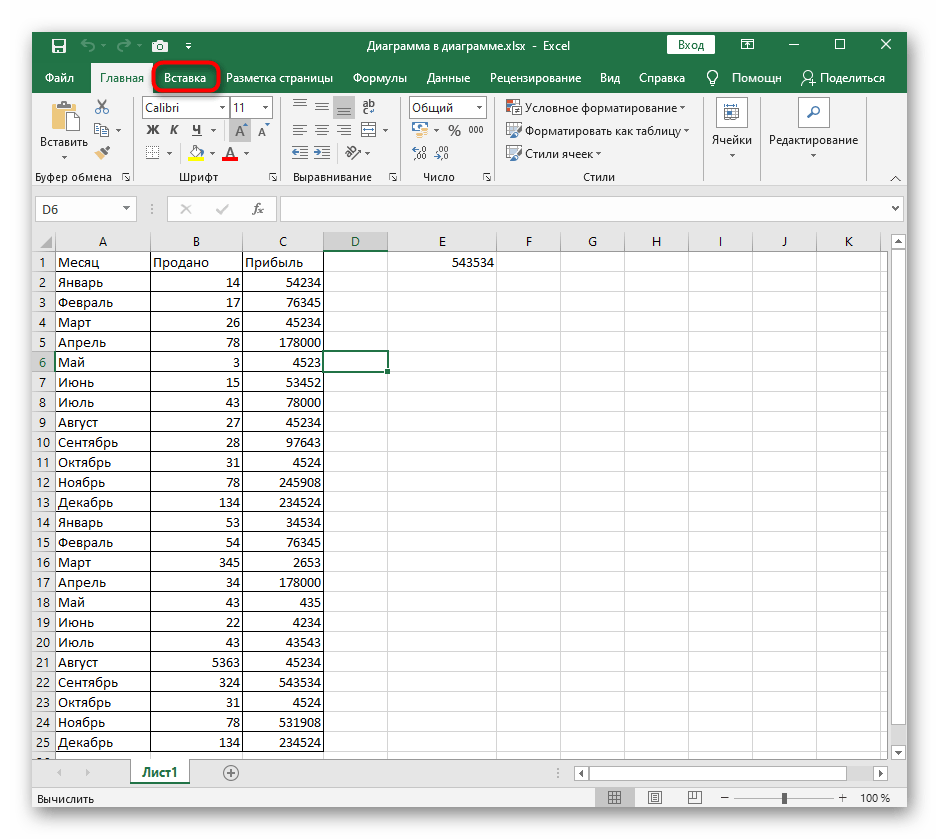
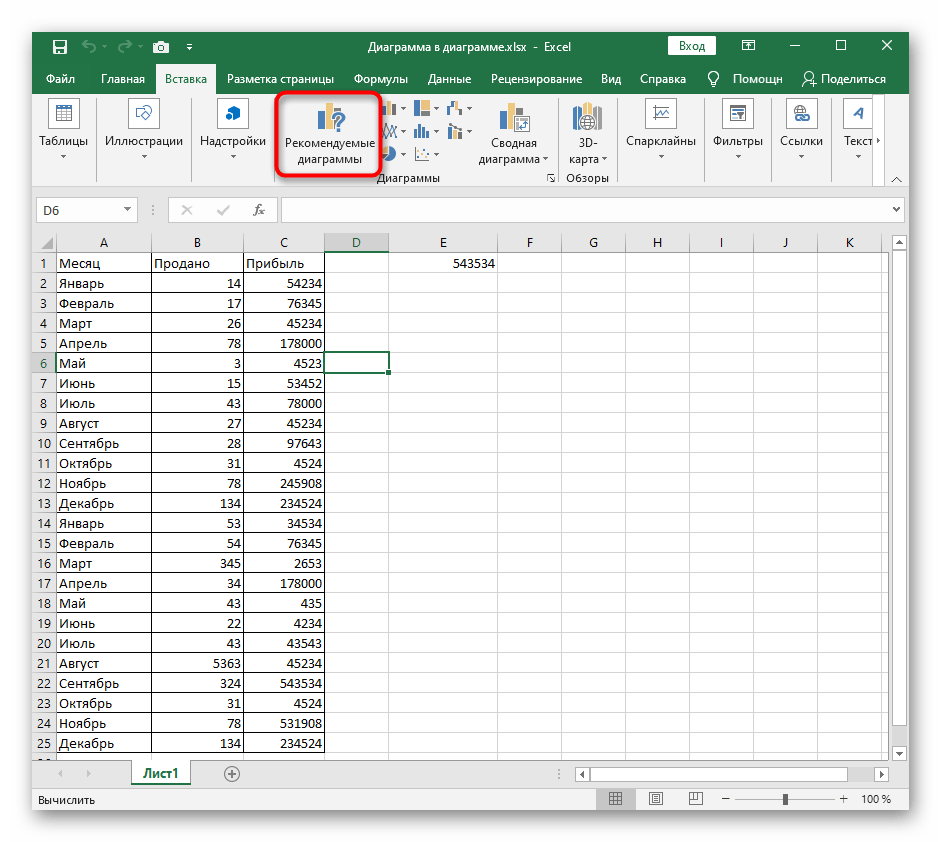
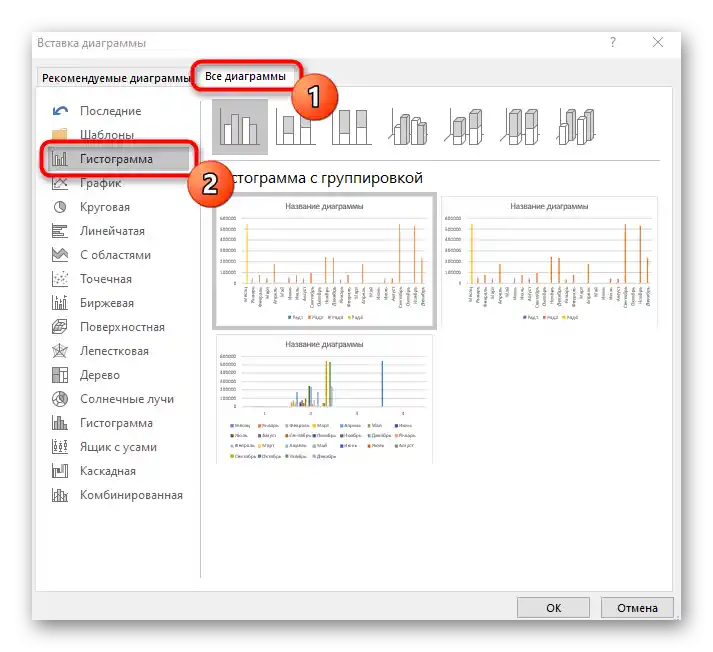
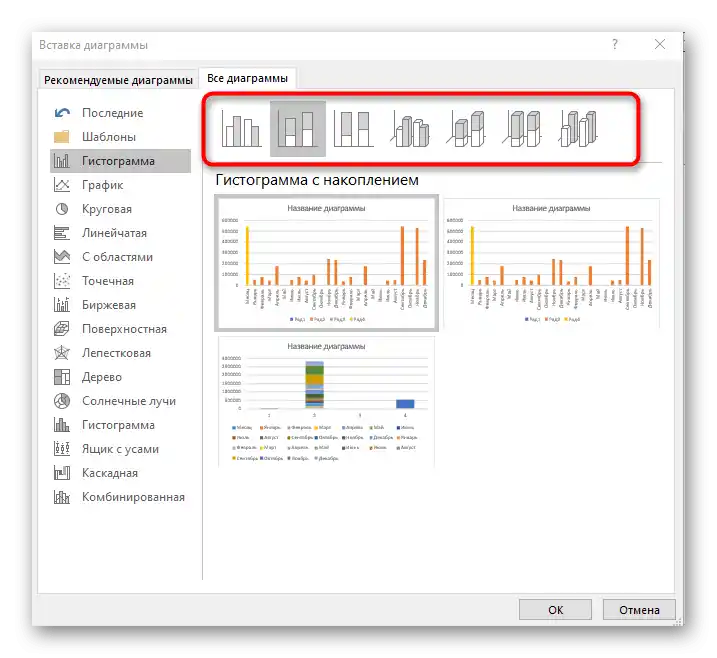
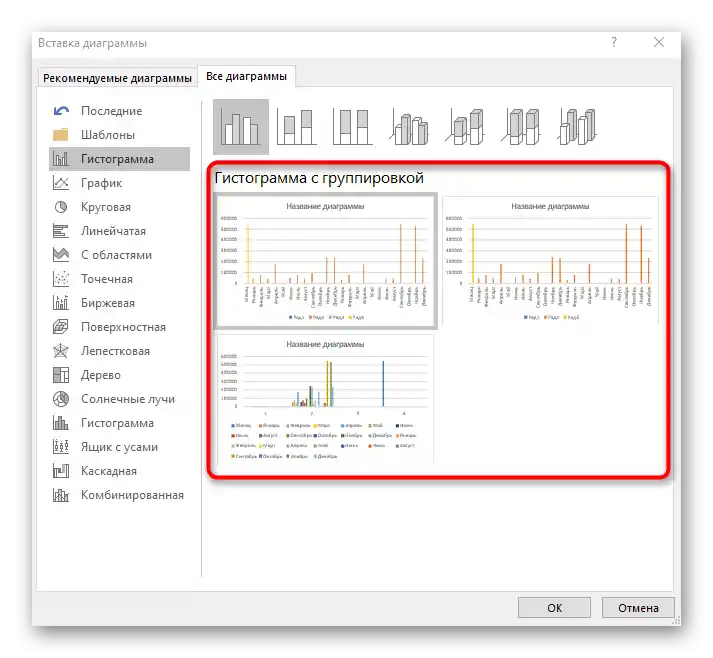
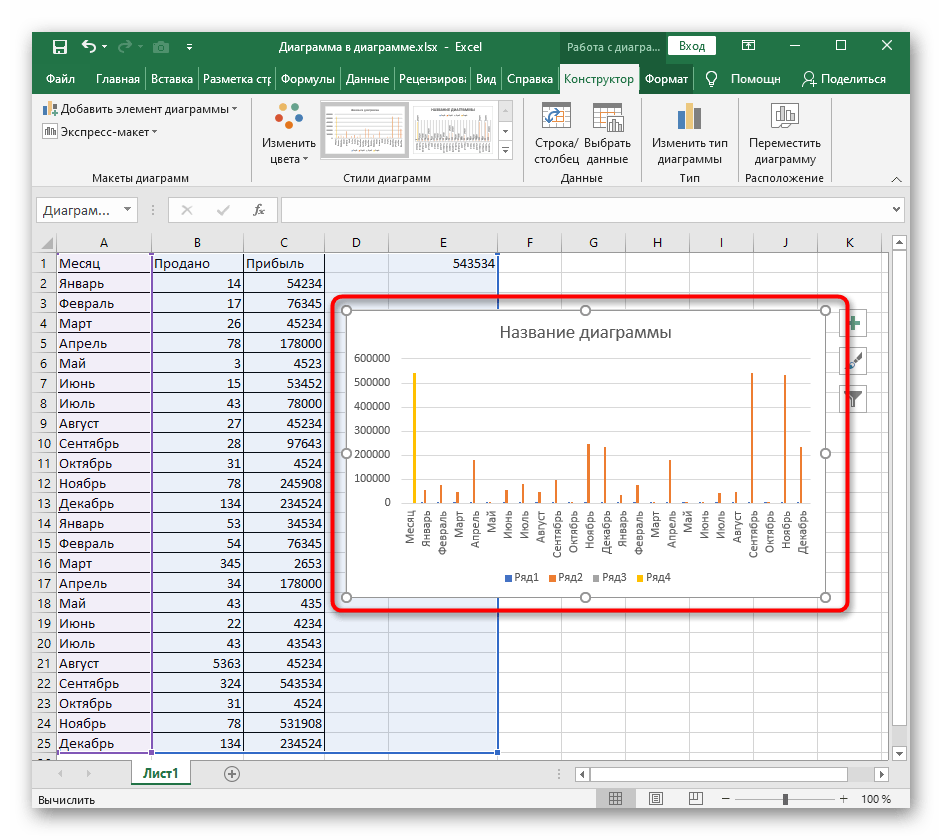
Pri izbiri diagrama bodite pozorni tudi na to, kako bodo prikazane vrednosti tabele, da bo ob preučevanju objekta njegovo vsebino takoj razumljivo in pregledno.Za te namene je morda potrebno izbrati tudi drug tip diagrama, na primer "Borzni", ki bo prikazal tečaje delnic ali valut.
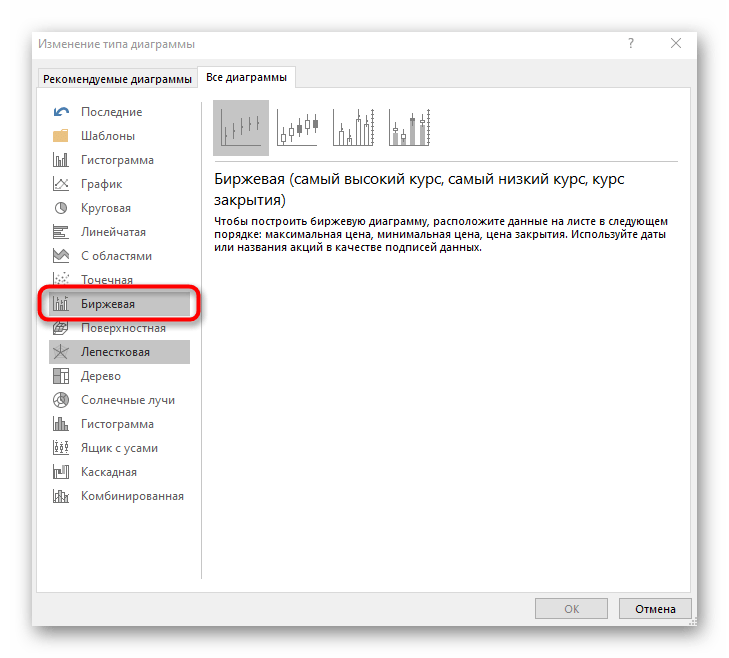
Sem spada tudi tip "Kombiniran" — če bi morda diagram moral biti ne le stolpčni, temveč odražati tudi druge grafike, na primer točke ali horizontalne črte.
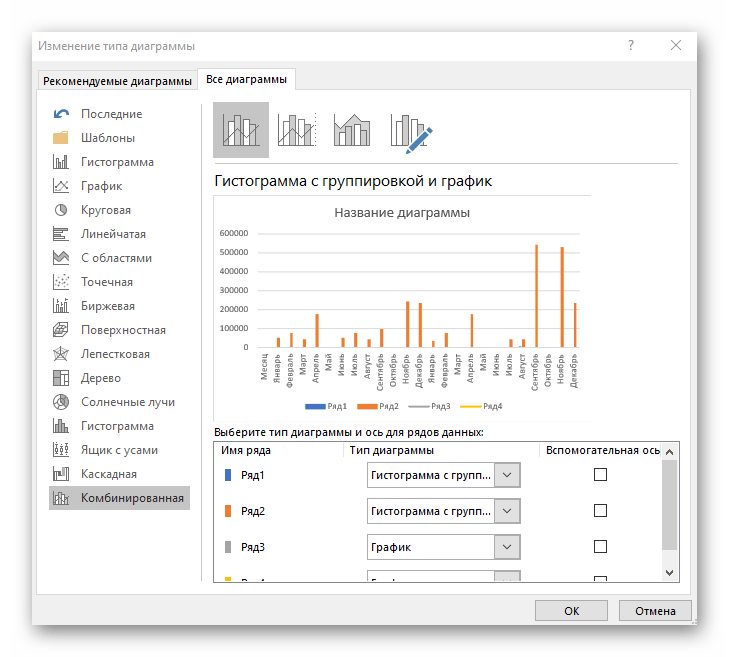
Urejanje vsebine diagrama
Na kratko bomo obravnavali splošne nastavitve diagrama po njegovi dodaji na list, pri čemer bomo preučili urejanje vsebine. Običajno ni potrebno graditi pomožnih osi ali kako drugače urejati cene delitev, vendar, če bo to potrebno, boste že seznanjeni z vsemi potrebnimi dejanji za izvedbo.
- Dajte mu ustrezno ime, ki opisuje splošno namen diagrama. Označite blok z napisom, izbrišite trenutni tekst in vpišite poljuben.
- Če je potrebno urediti eno od osi, dvakrat kliknite nanjo, da prikažete ustrezno meni. Tam lahko spremenite velikost meja in delitev, dodate pomožno os ali nastavite ceno delitve za bolj pregledno prikazovanje vrednosti.
- Ob dvakratnem kliku na glavno območje diagrama se prikaže nastavitev polnila, kjer lahko kot ozadje nastavite katero koli barvo, gradient ali celo naložite sliko.
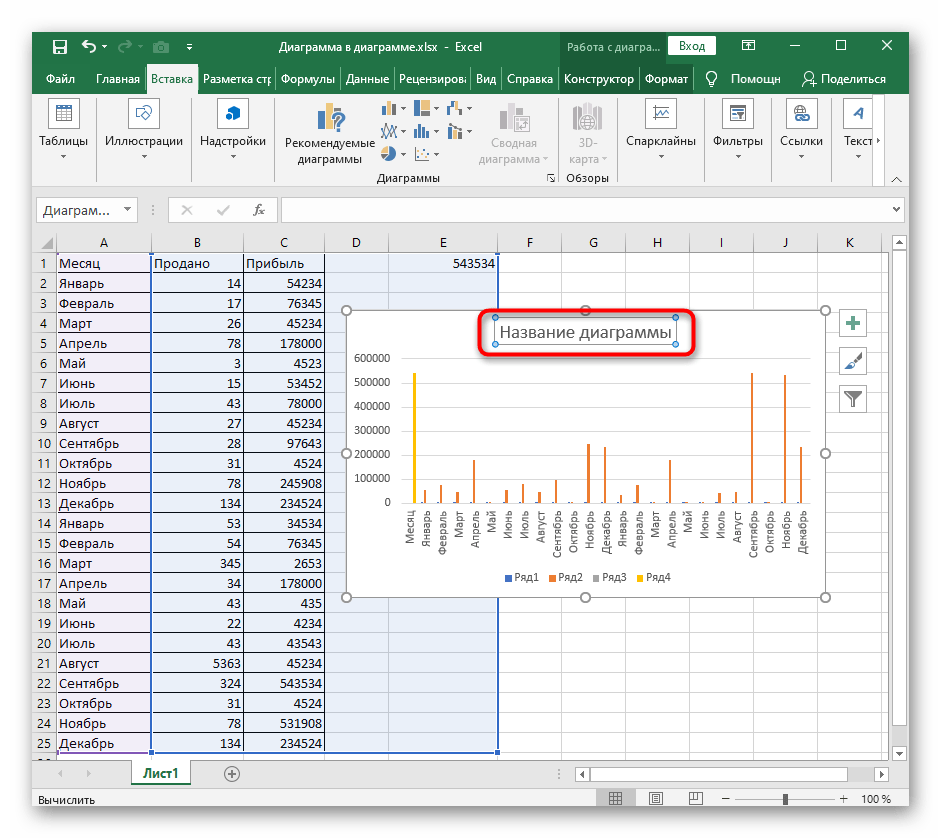
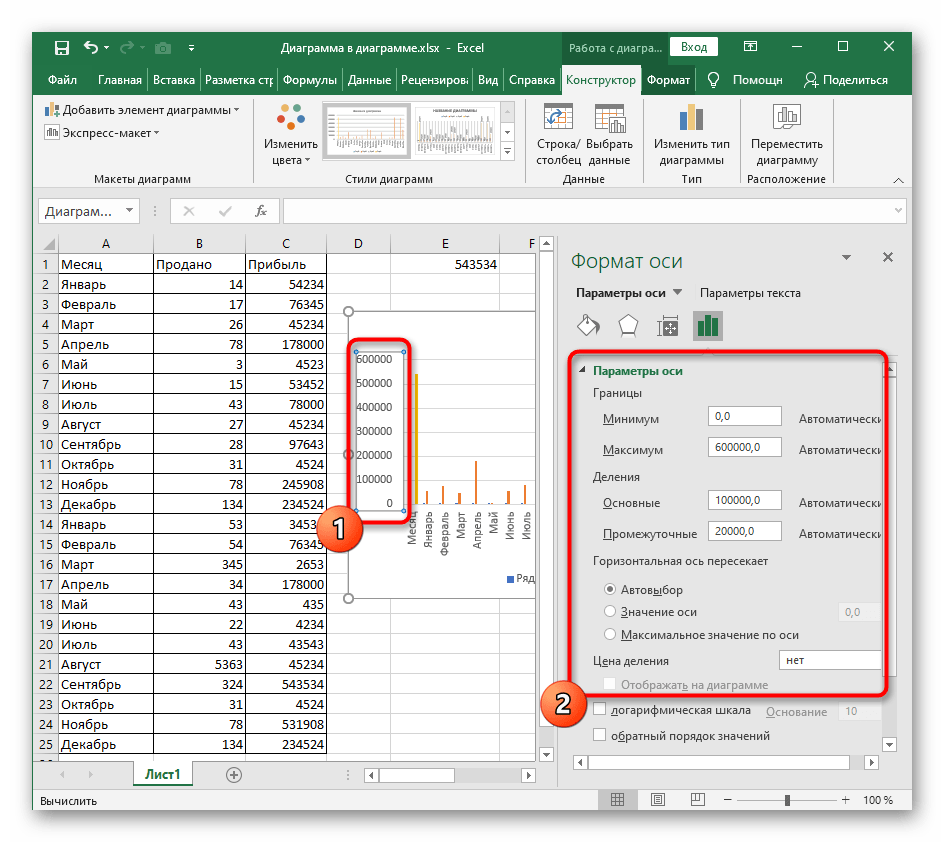
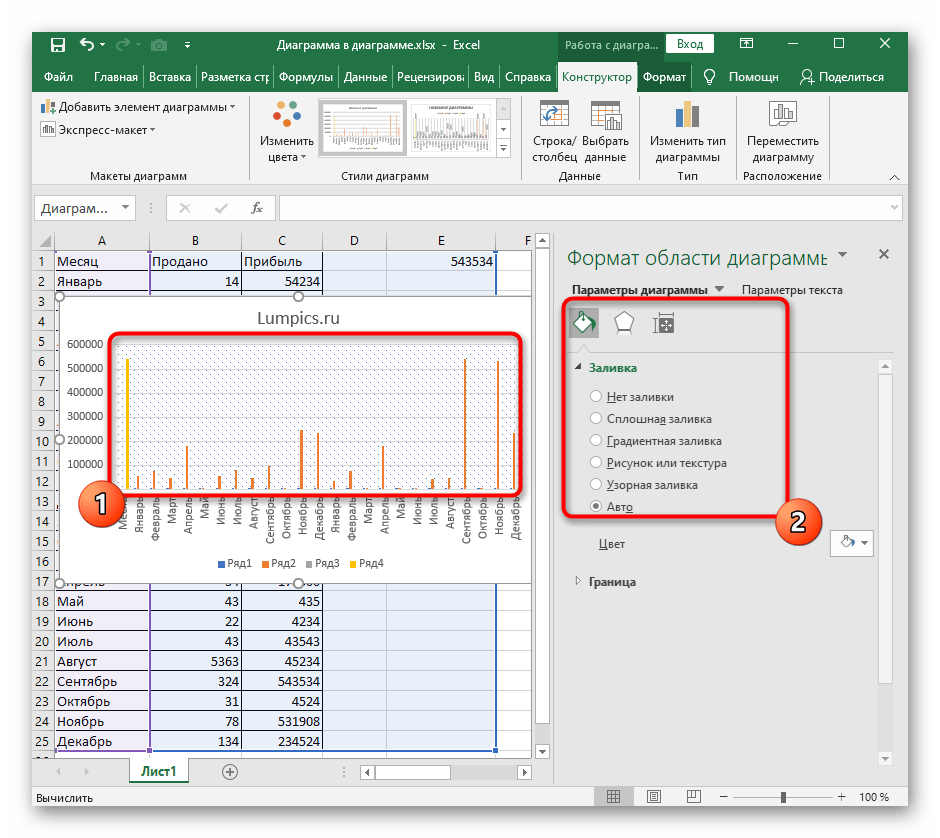
Če bo v prihodnosti potrebno ukvarjati se z drugimi nastavitvami diagrama, uporabite za to točke v kontekstnem meniju in pravkar opisane menije z možnostmi. Dovolj je, da se preprosto seznanite s prisotnimi funkcijami, da razumete, katera od njih bo primerna v določenem trenutku.
Sprememba formata tridimenzionalne figure
Na koncu naj omenimo urejanje formata tridimenzionalne figure za stolpčne diagrame takega tipa, o katerih smo že govorili zgoraj. Privzeto je taka figura pravokotnik, kar ne ustreza vsem uporabnikom.Za spremembo figure naredite le nekaj klikov:
- Najprej izberite vrstico za urejanje, da se ob vsakem stolpcu v diagramu prikažejo točke.
- Kliknite z desno miškino tipko na eno od njih in v kontekstnem meniju izberite "Formatiranje podatkovne vrstice".
- Pojavil se bo seznam razpoložljivih figur, kjer je potrebno le označiti želeni izbor.
- Vrnete se k tabeli in preverite, ali so spremembe začele veljati.
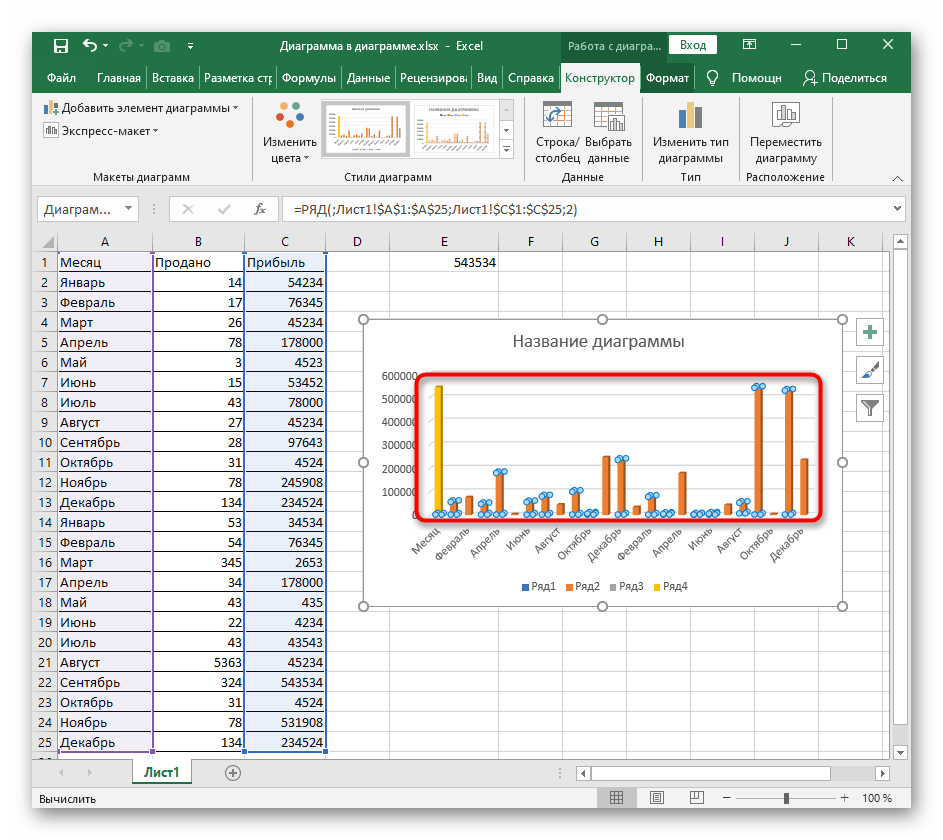
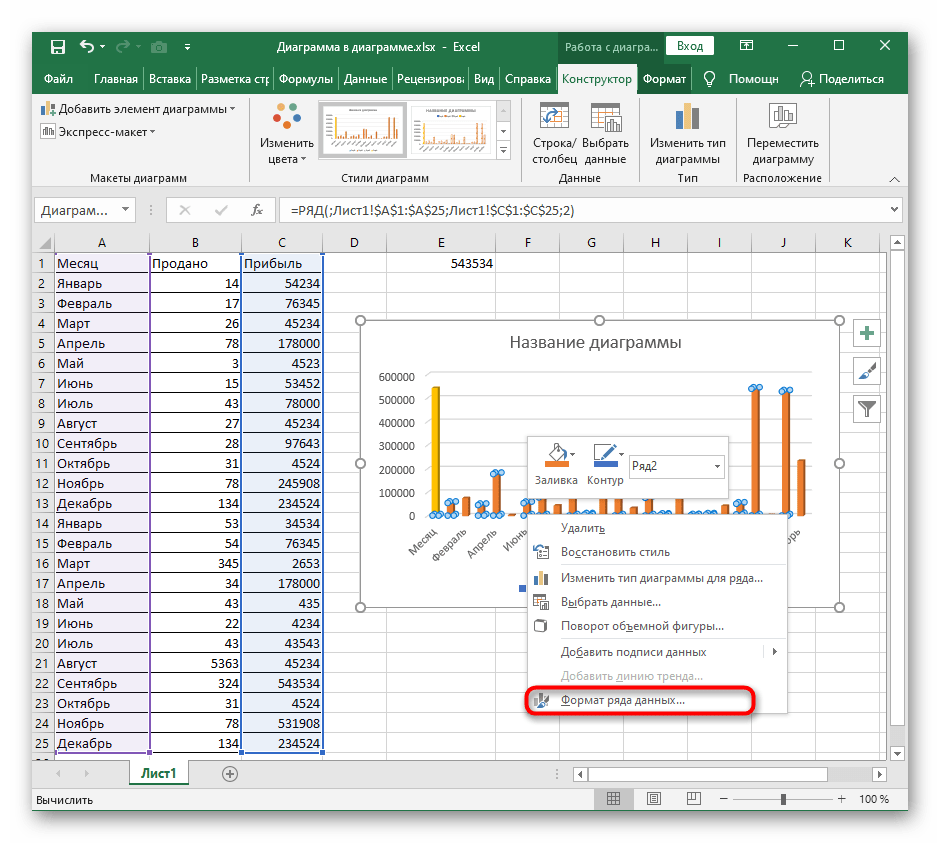
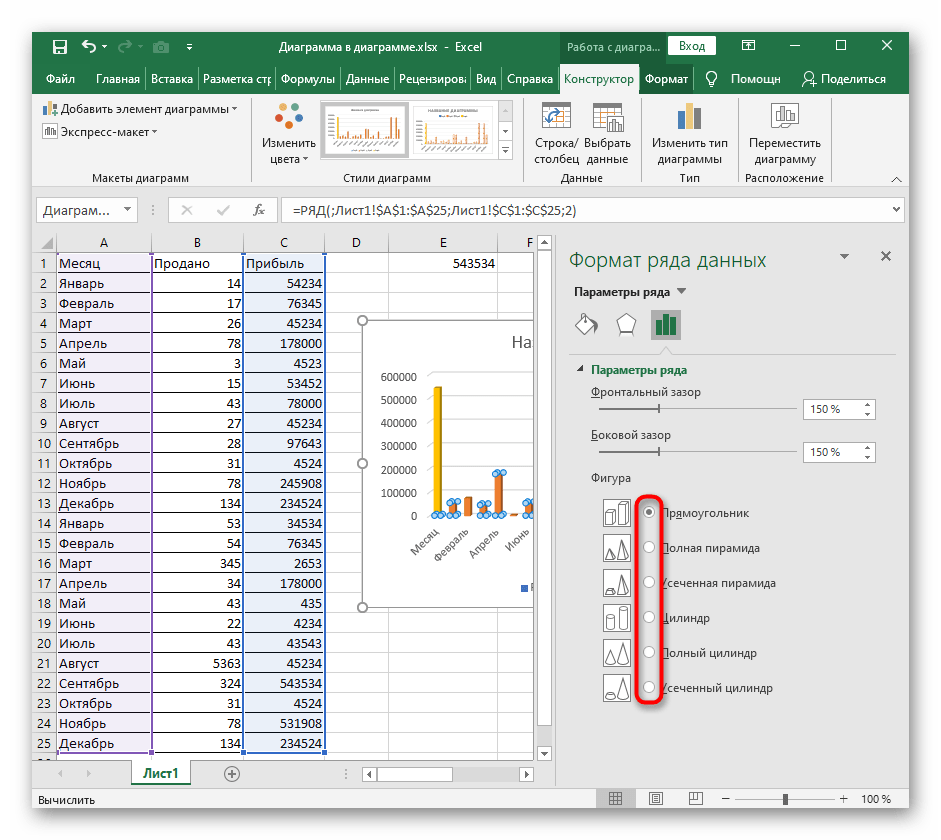
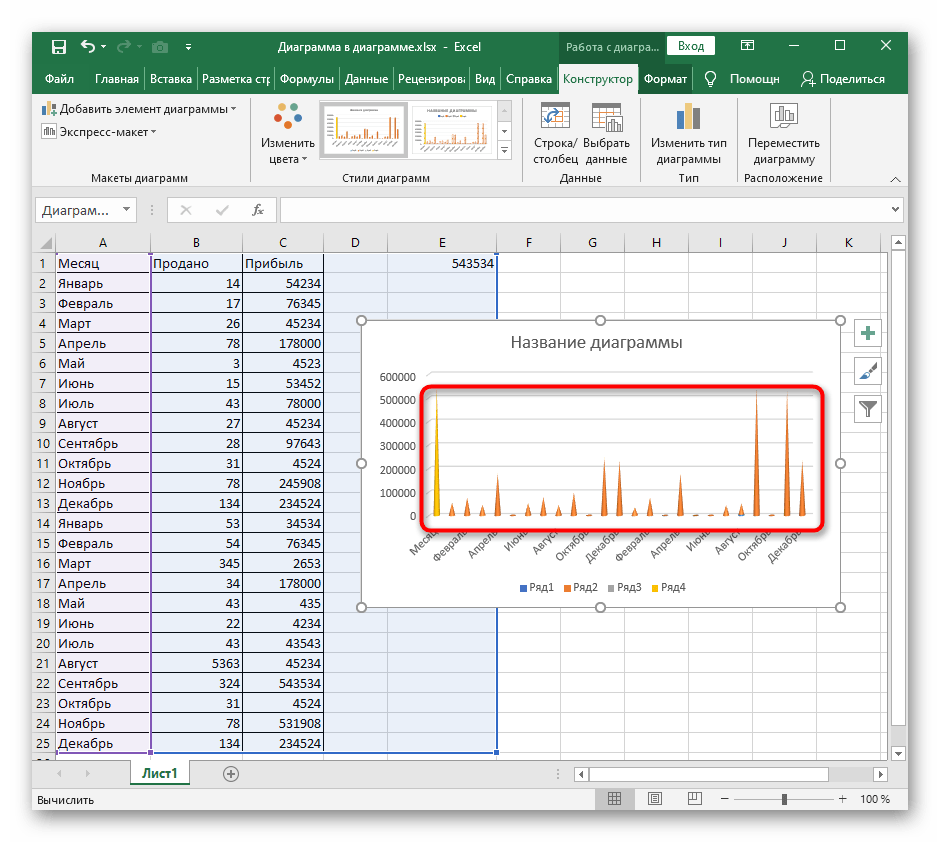
V drugih člankih na naši spletni strani boste našli še več informacij, ki vam lahko koristijo pri delu s stolpnimi diagrami. Kliknite na enega od naslovov, da preberete podrobna tematska navodila.
Več:
Ustvarjanje diagrama v Microsoft Excelu
Gradnja diagrama iz tabele v Microsoft Excelu
Metode odstranjevanja diagramov v Microsoft Excelu